photoshop��ɫ�̳�:����ͨ��������Ů(3)
��Դ��δ֪
���ߣ�ѧphotoshop
ѧϰ��717�˴�
����Ȼ���϶�ALPHA2�϶�������ͨ����Ϊѡ�����롱�ϣ���ʱ����Ļ�ϳ������������ߣ�Ȼ���ͼ�㣬��SHIFT+CTRL+I���з�ѡ����ͼ2-2��
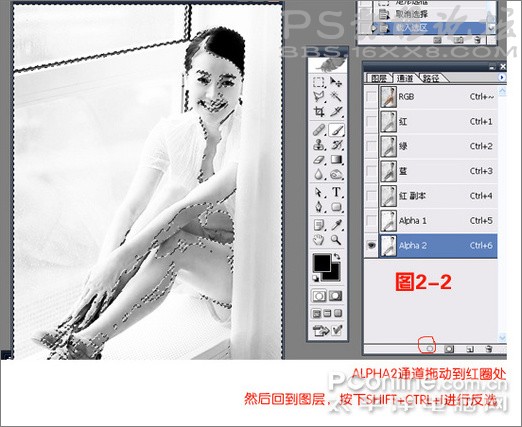
ͼ2-2
����3����ѡ��ִ�в˵���ͼ���������ߣ�����ͼʾ����֮��������һ������ͨ��ѡ�����룬��Ϊ���ڵ���Ƥ�����Ȳ������۾� üë�ȡ�������Ҳ�����ˡ�

ͼ3
��
, ��4���������������ڵ�3������Ժ��Կ���MM��Ƥ��ͨ�˺ܶ࣬Ҳ�����˲��٣����ڴ�ҿ��Ը����Լ���ϲ��������������Ч������������ѡ���Լ�ϲ���ĵ���ɫ��Ϊ����ɫ������ɫ���Ӿ���Ҳ���ײ�����ͨ����Ч����ִ�в˵���ͼ������ɫ��ƽ�⣬ѡ�м������ֵ����ͼ��

ͼ4
������ɺ��ͼMM��Ƥ��ͨ�˺ܶ࣬����Ƥ��Ҳ�������ֿ��ٿ��ٵĿֲ���ɫ��
ѧϰ �� ��ʾ
- ������ | ����ҵ -
��������
lanjinglin2010-12-07 10:10
������~~~~~~~~~~~��
�ظ�
kxk2522010-12-06 01:09
���ι���ǿ�ƽ�פ��Ц������������ļ��Ϸ��Ӣ�齨��ǿ�Ŷ�!��־����Ц��������һ���ᣬ����������Ϸ�����룬��ӭ����Ȱ�Ц��������Ϸ�����Ѽ��룬500�˳�������Ⱥ��32739329
��ؽ̳�
��ע����������>>
������������ش�







